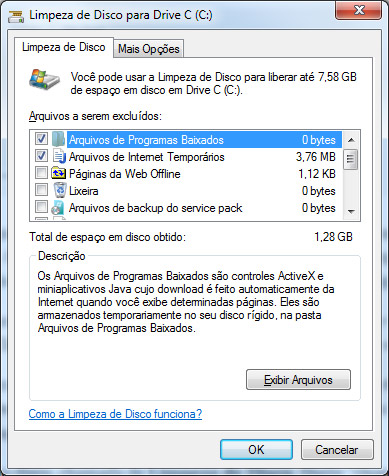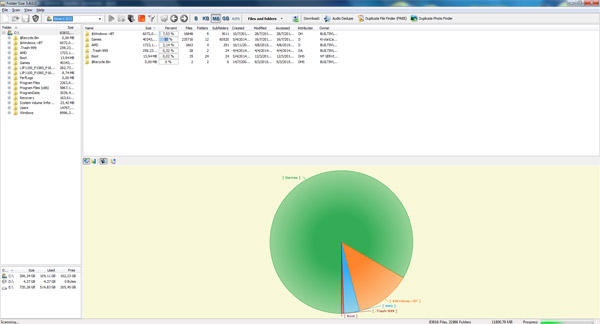O custo do armazenamento está mais baixo do que nunca e hoje em dia quase qualquer um tem HDs na casa dos terabytes de capacidade. O que não quer dizer que não seja possível lotar esse espaço todo com toda sorte de arquivos e uma faxina não seja necessária. O caso fica ainda mais grave se você usa um SSD: porque nesse caso o espaço é crucial, já que o preço ainda é bem salgado. Trazemos aqui algumas ferramentas e dicas para você se livrar do que não precisa mais e liberar espaço no seu disco rígido.
O primeiro passo aqui é criar um Ponto de Restauração do Sistema, para o caso de você acabar excluindo algum componente vital do sistema. Vá na barra de pesquisa do Windows e digite “Proteção”. A primeira opção deve ser Criar Ponto de Restauração. Clique no botão Criar para iniciar o processo. Aguarde ele terminar.
Se você tem o hábito de instalar uma versão do Windows por cima da outra, é bem possível que você tenha uma pasta chamada C:\Windows.old. Ali dentro podem estar arquivos importantes ou apenas lixo de uma encarnação passada do seu sistema operacional. Dentro da pasta, dê uma olhada dentro da pasta User ou Usuário ou Usuários dependendo da versão do Windows e veja se encontra algo que valha a pena ser salvo. Copie e cole em outro lugar. Apague o resto.
O próprio Windows tem uma ferramenta muito boa para liberar espaço no disco, chamada de Limpeza de Disco. Digite “cleanmgr” na barra de pesquisa. Mas não clique em cleanmgr ainda! Clique com o botão direito e escolha a opção para executar como Administrador. Uma vez ativado o executável, ele irá procurar por arquivos que o Windows não está mais utilizando e considera seguro eliminar, como antigos instaladores de atualizações e logs de sistema, por exemplo. Aguarde o resultado, analise o relatório e selecione o que será apagado.
Na aba Mais Opções, você encontra a possibilidade de remover também Pontos de Restauração antigos e Cópias de Sombra de seus arquivos. Agindo com cautela, não há problema nessas alternativas. Há também aí um atalho para Painel de Controle\Programas\Programas e Recursos que permite que você desinstale caso a caso programas que não tem mais utilidade no seu dia-a-dia.
Há um limite para o que o Windows pode remover nativamente, porque a Microsoft não se atreve a sugerir que você apague arquivos de outros fabricantes. Mas isso não é problema para o CCleaner. É um programa gratuito preferido de todos aqui do Código Fonte. Ele vasculha seu disco rígido em busca de arquivos temporários e outros badulaques que podem ser removidos com segurança. Vale a pena utilizá-lo nessa etapa.
Mas, nem o CCleaner nem o Windows são capazes de ler sua mente e descobrir o que você está guardando no disco rígido que ocupa muito espaço e não compensa mais ficar guardando. Isso é com você.
Para ajudá-lo nessa tarefa, é bom ter em mãos um visualizador de arquivos melhor que o Windows Explorer, algum programa que mostre exatamente qual é a pasta que está gigantesca. Você até pode peneirar seu HD em busca daquele txt que não tem mais utilidade, mas, se você quer mesmo ganhar espaço, é melhor ir atrás dos arquivos realmente grandes.
Uma boa opção para este momento é o Folder Size, um utilitário gratuito que exibe gráficos de uso de espaço dos arquivos e pastas do seu computador. Com base no seu relatório, você tem um mapa de onde procurar os grandes culpados pelo seu disco rígido estar com pouco armazenamento.
Apague manualmente o que não precisa mais ou queime um DVD com os documentos importantes mais antigos ou mesmo pense na possibilidade de jogar alguns arquivos para a nuvem.